Erstmalige Installation
Wenn der Fernseher zum ersten Mal eingeschaltet wird, wird er in den Installationsmodus versetzt. Es wird empfohlen, alle Schritte abzuschließen, um einen ordnungsgemäßen Betrieb sicherzustellen. Verwenden Sie die XXX.GLF (Zurück)-Taste auf Ihrer Fernbedienung, um zum vorherigen Bildschirm zurückzukehren.
Wenn der Fernseher zum ersten Mal eingeschaltet wird, werden Anweisungen zum Koppeln der Fernbedienung auf dem Bildschirm angezeigt. Koppeln Sie Ihre Sprachfernbedienung gemäß den Bildschirmanweisungen. Sie müssen die beiden auf dem Bildschirm angezeigten Fernbedienungstasten drücken und gedrückt halten.

1.Wählen Sie Ihre bevorzugte Bildschirmsprache aus. Dies legt fest, in welcher Sprache Menüs und zugehörige Informationen angezeigt werden. Wenn Sie dies später ändern möchten, können Sie dies im [System]-Menü tun.

2.Geben Sie das Land der Verwendung für den Fernseher ein. Dies bestimmt die Funktionalität des Fernsehers, wie spezifische Einstellungen für die Senderabstimmung.

3.Wählen Sie die Option [Google TV einrichten], um den Fernseher mit all seinen intelligenten Funktionen zu verwenden. Wenn Sie [Grundlegenden Fernseher einrichten] wählen, wird die Einrichtung schneller abgeschlossen, und der Fernseher kann ohne Google-Konto verwendet werden. Die Internetverbindung und somit intelligente Funktionen stehen jedoch nicht zur Verfügung. Der Fernseher erhält auch keine wichtigen Sicherheitsupdates.

4.Wenn Ihr Fernseher nicht über ein Ethernet-Kabel verbunden ist, wird eine Auswahl und Anmeldung in einem Wi-Fi-Netzwerk angefordert. Wählen Sie Ihr Netzwerk und folgen Sie dann der Bildschirmanzeige, um Ihr Passwort einzugeben. Wenn das Passwort korrekt eingegeben wurde, wird der Fernseher mit Ihrem Netzwerk verbunden und stellt eine Verbindung zum Internet her, sofern verfügbar.

5.Auf diesem Bildschirm können Sie die detaillierten Nutzungsbedingungen für die Verwendung von verbundenen Diensten überprüfen. Durch Auswahl von [Zustimmen] stimmen Sie diesen Bedingungen zu und können mit der Einrichtung fortfahren. Das Überspringen führt dazu, dass bestimmte Dienste nicht verfügbar sind.

6.Jetzt können Sie sich mit Ihrem Google-Konto anmelden. Wenn Sie noch kein Google-Konto haben, können Sie dies zu diesem Zeitpunkt einrichten. Während dieses Schrittes werden Informationen für ein Google-Konto bereitgestellt. Weitere Konten für Ihre Familienmitglieder können später über das [Profil]-Menü hinzugefügt werden.

7.Bitte überprüfen Sie sorgfältig die Informationen auf diesem Bildschirm bezüglich der Freigabe des Standorts Ihres Fernsehers für Apps und Details zur Diagnose. Ihr Verständnis dieser Informationen wird Ihnen bei der Auswahl von Optionen auf dem nächsten Bildschirm helfen.

8.Wählen Sie auf diesem Bildschirm Ihre bevorzugten Einstellungen und fahren Sie mit dem nächsten Schritt fort, indem Sie [Zustimmen] auswählen.

9.Hier haben Sie die Möglichkeit, den Google TV Newsletter zu abonnieren.

10.Wählen Sie [Weiter], um zum nächsten Bildschirm fortzufahren.

11.Dieser Bildschirm ist mit Google Assistant verbunden. Wählen Sie [Zulassen], um die Inhaltsuche in Apps mithilfe von Sprachbefehlen zu aktivieren. Beispielsweise können Sie verlangen, eine bestimmte Show aus einer Streaming-App abzuspielen. Wenn Sie die Sprachsuche nicht verwenden möchten, wählen Sie [Nein danke].

12.Wählen Sie die Apps aus, die automatisch heruntergeladen und installiert werden, sobald die Einrichtung abgeschlossen ist. Denken Sie daran, dass dies nur ein Teil der ursprünglichen Einrichtung ist. Sie können jederzeit von der Startseite aus nach weiteren Apps suchen und sie installieren.

13.Informationen zur Datenschutzrichtlinie des Netzwerks.

14.Wenn dieser Bildschirm erscheint, drücken Sie die OK-Taste auf der Fernbedienung, um einen vierstelligen PIN-Code einzugeben. Sie werden aufgefordert, den PIN-Code zu bestätigen, bevor Sie zum nächsten Schritt fortfahren können. Dieser PIN wird verwendet, wenn Sie verschiedene Funktionen am Fernseher verwenden und während der Sperrung oder der Nutzung der Kindersicherung.
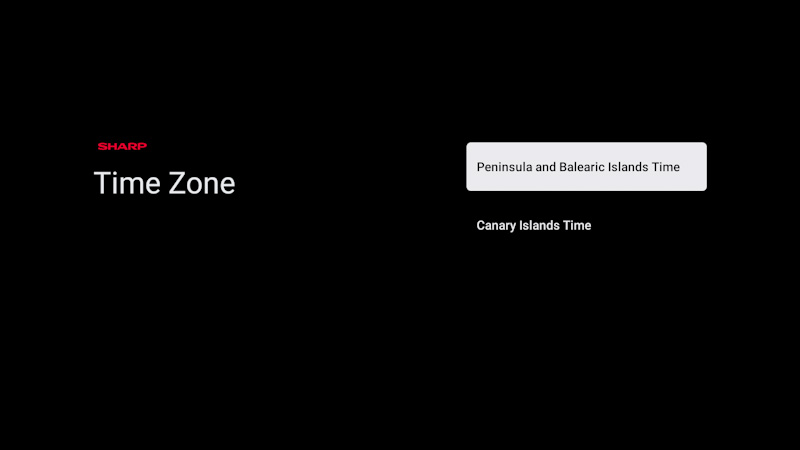
15.Wenn Sie ein Land mit mehreren Zeitzonen ausgewählt haben, werden Sie nun aufgefordert, Ihre spezifische Zeitzone auszuwählen.

16.Richten Sie Ihren Fernseher ein, um im Heim- oder Geschäftsmodus zu sein. Der Heimmodus ist die Standard-Einstellung für den normalen Gebrauch. Diese Einstellung kann später im Einstellungsmenü geändert werden, wenn erforderlich.
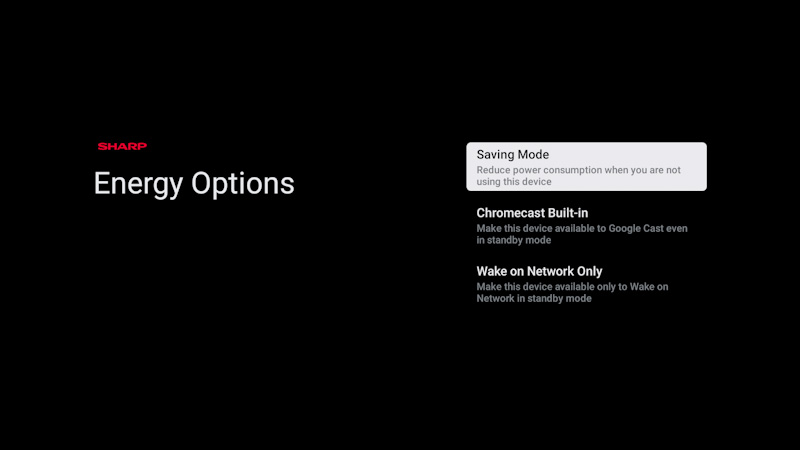
17.Wählen Sie eine der verfügbaren Energieoptionen aus:
•[Sparmodus]: Reduziert den Stromverbrauch, wenn sich der Fernseher im Standby-Modus befindet. Es ist jedoch nicht möglich, den Fernseher über Netzwerkanwendungen aufzuwecken.
•[Integrierte Chromecast-Technologie]: Macht den Fernseher für Google Cast-Apps sichtbar, selbst wenn er sich im Standby-Modus befindet. Wenn Sie Medien von Ihrem Mobilgerät aus übertragen, wird der Fernseher aufwachen.
•[Nur Wake on Network]: Sie können den Fernseher über das Netzwerk mit zusätzlichen Apps aufwecken, selbst solche, die Google Cast nicht unterstützen.

18.Wenn Sie ein Antennenkabel mit einem der Tuner des Fernsehers verbunden haben, wählen Sie eine der anwendbaren Optionen und starten Sie den Abstimmungsvorgang. Während Ihr Fernseher abstimmt, erhalten Sie Updates über den Fortschritt und die Anzahl der empfangenen digitalen Kanäle wird angezeigt. Wenn der Abstimmungsvorgang abgeschlossen ist oder wenn Sie keine Antenne angeschlossen haben, wählen Sie die Option [Nächster Schritt].

Wenn Sie diesen Bildschirm sehen, sind Sie bereit, Ihren Google TV zu verwenden. Drücken Sie OK und Ihr Fernseher startet mit dem Startbildschirm.